कैसे तय करें आसुस की बैटरी खराब होने की समस्या
Android टिप्स और ट्रिक्स / / August 05, 2021
एंड्रॉइड और आईफोन के बीच एक भयंकर लड़ाई में, दोनों के पास अपने स्वयं के पेशेवरों और विपक्ष हैं, तो जब यह दोनों के बीच क्या सबसे अच्छा है? जवाब काफी आश्चर्यजनक है क्योंकि दोनों ने अपने कैलिबर को साबित कर दिया है और अभी तक, लगभग समान मुद्दों से पीड़ित हैं जैसे कि बैटरी निकास की समस्याएं। इस एक्स्ट्रेक्ट में, GetDroidTips ने बताया है कि कैसे यूजर्स इसके इस्तेमाल से आसुस की सभी बैटरी को ठीक कर सकते हैं समस्या निवारण तकनीकों और सुधारों की व्यापक सूची ताकि लोग इन समस्याओं की खोज कर सकें और इसे ठीक करें।
मूल रूप से क्या होता है, फोन जितना उपभोग करना चाहिए उससे अधिक बैटरी बिजली का उपभोग करना शुरू कर देता है। अगर फोन में कोई तकनीकी या सॉफ्टवेयर गड़बड़ हो या बैटरी खराब हो जाए तो ऐसा बहुत कुछ होता है, क्योंकि इसके इस्तेमाल से ऊर्जा का गलत उपयोग होता है या हो सकता है वायरस, बग, मैलवेयर और अन्य खतरे की एक श्रृंखला जो बैटरी के जल निकासी में तेजी लाती है जो समस्याग्रस्त हो सकती है क्योंकि लगभग सभी लोग इस पर निर्भर हैं यह। फोन के बिना, आप घर या कॉल करने या किसी ऐसे व्यक्ति को संदेश देने में सक्षम नहीं होंगे, जो प्राकृतिक आपदा या किसी अन्य स्थितियों के दौरान मूलभूत आवश्यकताएं हैं।
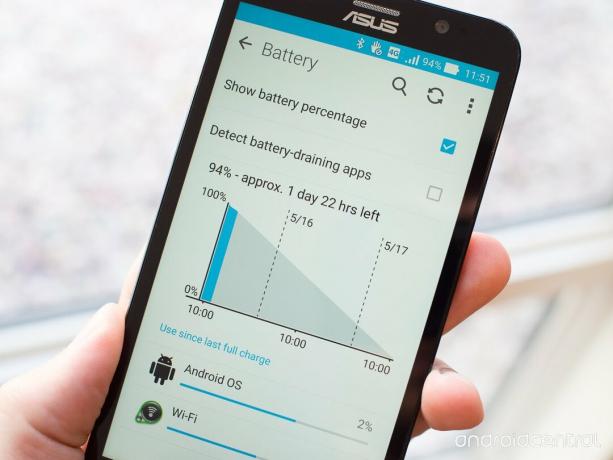
कैसे तय करें आसुस की बैटरी खराब होने की समस्या?
# 1 पावर डाउन
एसस बैटरी की समस्याएँ? यह मामूली सॉफ्टवेयर गड़बड़ या किसी भी तकनीकी खराबी के कारण हो सकता है जिसे सिर्फ रिबूट के साथ हल किया जा सकता है। पावर बटन दबाएं और 'पावर ऑफ' पर टैप करें। फोन को फिर से चालू करने से पहले कुछ मिनट के लिए निष्क्रिय रखें और फिर, जांचें कि बैटरी सामान्य आती है या नहीं।
# 2 चमक सेटिंग्स बदलें
यह निवारक उपायों में से एक है जिसे आप फोन की बैटरी बहुत जल्दी खत्म होने की स्थिति में ले सकते हैं। अधिकांश समय, एंड्रॉइड उपयोगकर्ता उच्चतम स्तर के दिन और दिन के बाहर चमक सेट करते हैं। इससे बैटरी पर दबाव बढ़ता है और तेजी से जल निकासी में योगदान होता है जो पहले से ही गति ले रही समस्या है। इस प्रकार, आवश्यकता के अनुसार चमक सेटिंग्स को ट्विस्ट करें अर्थात् मध्यम से उच्च जब सूरज में बाहर, रात के दौरान कम या जब घर या कार्यालय में, आदि।
# 3 उपयोग किए जा रहे चार्जर की जांच करें
सबसे पहले, आपको डुप्लिकेट चार्जर का उपयोग नहीं करना चाहिए क्योंकि यह बैटरी को नुकसान पहुंचा सकता है। दूसरे, यदि आप निर्माता द्वारा प्रदान नहीं किए गए चार्जर का उपयोग कर रहे हैं, तो उसके एम्परेज के लिए जांचें कि वह वोल्टेज जो बैटरी को आपूर्ति की जाएगी। यदि यह भिन्न है, तो चार्जर को किसी अन्य के साथ बदलें, जिसमें मूल चार्जर के समान आउटपुट हो।
# 4 उन सभी अवांछित सेवाओं को बंद करें
यदि आप किसी ऐसे व्यक्ति हैं जो आवश्यकता पड़ने पर वाईफाई चालू कर देते हैं और उपयोग में न होने के बाद भी इसे चालू रखते हैं, तो यह विशेष रूप से समस्या निवारण टिप आपके लिए है। जब आप वाईफ़ाई, ब्लूटूथ, जीपीएस आदि जैसी सेवा को चालू करते हैं, तो यह बैटरी से बिजली की खपत करता है, जो इसे उपयोग करने तक ठीक है, क्योंकि यह उसी के लिए है जो इसे बनाया गया था। लेकिन समस्या तब पैदा होती है जब आवश्यकता नहीं होने पर भी ये सेवाएं चालू रहती हैं। इस तरह, ये सेवाएं बैटरी से रस चूस रही हैं, जिससे बैटरी की निकासी तेज हो जाती है जो एक गंभीर समस्या है। जब आवश्यक न हो बस सेवाएं बंद कर दें।

# 5 बैटरी भूख क्षुधा
एंड्रॉइड स्मार्टफोन ब्लोटवेयर और थर्ड-पार्टी और अन्य सभी प्रकार के ऐप से भरा होता है, जो बैटरी से काटता रहता है। लेकिन कुछ ऐप ऐसे भी हैं जो अजीबोगरीब व्यवहार दिखाते हैं, जब उसे जरूरत से ज्यादा ऊर्जा की खपत होने लगती है। इसमें ऐसे ऐप्स शामिल हैं जिनमें ग्राफिक्स के भारी उपयोग की आवश्यकता होती है और बहुत सारे संसाधन होते हैं जो बैटरी पर भारी मात्रा में दबाव डालते हैं। आप इन बैटरी के भूखे ऐप्स के बारे में जानकारी चेक करके जा सकते हैं सेटिंग्स >> बैटरी >> बैटरी उपयोग।
इस मुद्दे को ठीक करने के लिए एक और तरीका है कि एक तीसरे पक्ष के ऐप का उपयोग किया जाए जो सभी ऐप और ऊर्जा की आवश्यकता और खपत, आदि का ट्रैक रखता है। यह उपयोगकर्ता को ऐसे ऐप्स के उपयोग को सीमित करने में मदद करेगा जो आवश्यक नहीं होने पर इसे बंद और बंद कर देंगे। उपयोगकर्ता आवश्यक नहीं होने की स्थिति में ऐसे ऐप्स को अनइंस्टॉल या अक्षम भी कर सकता है।
# 6 बिजली की बचत मोड का उपयोग करें
हर स्मार्टफोन में एक बिल्ट-इन पॉवर सेविंग मोड होता है, जो यूजर्स को अनचाहे बैकग्राउंड ऐप्स और सर्विसेज को डिसेबल करके बैटरी कंजर्व करता है। पावर सेविंग मोड बैटरी लाइफ को काफी हद तक बढ़ा सकता है और इस प्रकार यदि आप अपने फोन पर बैटरी की समस्या का सामना कर रहे हैं, तो आप इस मोड को सक्रिय क्यों नहीं करते हैं। चिंता न करें यदि आपके फ़ोन में पावर सेविंग मोड नहीं है, तो आप अपने बिल को फिट करने के लिए Google Play Store से हमेशा एक तृतीय पक्ष ऐप इंस्टॉल कर सकते हैं।
# 7 जांचें कि बैटरी उचित है या नहीं
क्या होगा अगर बैटरी इस समय क्षतिग्रस्त हो जाए? बैटरी को हटा दें यदि यह हटाने योग्य है और जांचें कि क्या यह क्षतिग्रस्त है या किसी भी तरफ से विकृत है जो क्षतिग्रस्त बैटरी का अग्रदूत है। यदि हाँ, तो बस किसी तकनीशियन या सेवा केंद्र की सहायता लें और उसे बदलवा लें। इस प्रकार, आप उच्च क्षमता वाली एक बैटरी खरीद पाएंगे, इस प्रकार यदि बैटरी की समस्या नहीं है तो टॉक टाइम बढ़ा सकते हैं।
# 8 बैटरी प्रदर्शन को बढ़ाने के लिए ऐप्स का उपयोग करें
एंड्रॉइड उपयोगकर्ताओं के लिए ग्रीनइज़ और डोज़ जैसे ऐप सबसे अच्छे विकल्प हैं क्योंकि यह उपयोगकर्ताओं को श्रेणियों की मेमोरी हॉगिंग, बैटरी लीचिंग और चुपके से चलने वाले ऐप के तहत ऐप ढूंढने में सक्षम बनाता है। इसके अलावा, ऐप इन ऐप्स का पता लगाएगा और किसी भी लैगिंग या धीमा होने वाले उपयोगकर्ता को संकेत देगा और इस प्रकार, इसे ठीक करने के लिए उचित उपाय करेगा। उदाहरण के लिए, Greenify एक मदद है जो बैटरी को खत्म करने वाले ऐप्स की पहचान करता है, फोन को हाइबरनेट करने की अनुमति देता है। डोज़ एक और ऐप है जो उपयोगकर्ताओं को उन ऐप्स को पता लगाने और संकेत देने में सक्षम बनाता है जो बैटरी को पृष्ठभूमि में या फोन के निष्क्रिय होने पर या उससे अधिक समय तक सूखा देते हैं।
# 9 फर्मवेयर को अपडेट या रोलबैक करें
अगर बैटरी के साथ कोई सॉफ्टवेयर गड़बड़ है, तो आप हमेशा फर्मवेयर को अपडेट या रोलबैक कर सकते हैं जो कि एंड्रॉइड पर बहुत आसान है, जब आप YouTube पर कुछ वीडियो देख चुके होते हैं या जानकारी प्राप्त कर लेते हैं GetDroidTips. ध्यान दें कि OS को रोल करना उन उपयोगकर्ताओं के लिए एक विकल्प है, जिनका स्मार्टफोन आउट-ऑफ-सपोर्ट है यानी मूल रूप से रिलीज़ होने के बाद दो साल से अधिक पुराना। सिस्टम को अपडेट करना या पिछले संस्करण में वापस रोल करना इस Asus बैटरी को आगे की हलचल के बिना समस्याओं को ठीक कर सकता है। लेकिन फिर भी अगर यह मदद नहीं कर रहा है, तो आपको इस स्पष्ट सूची में सूचीबद्ध अंतिम विधि का पालन करना होगा या कहें, यह अंतिम उपाय है।
# 10 फोन को रीसेट करें
यदि कोई अन्य समस्या निवारण तकनीक समस्या को पुनर्स्थापित करती है तो यह अंतिम उपाय है। अब आप या तो फोन को रीसेट कर सकते हैं ‘सेटिंग्स >> बैकअप और रीसेट >> फोन रीसेट करें’ और पासवर्ड की पुष्टि करें अंत में फोन को रीसेट करें। यदि यह तरीका नहीं है, तो आप FDR करने के लिए रिकवरी मोड में बूट कर सकते हैं, यहाँ बताया गया है।
- सबसे पहले, फोन को बंद करें और इसे एक सेकंड के लिए निष्क्रिय रखें।
- अब, दबाएं ध्वनि तेज बटन और पॉवर का बटन जब तक एंड्रॉइड लोगो स्क्रीन पर प्रदर्शित नहीं होता है तब तक इसे एक साथ रखें और पकड़ें।
- चुनते हैं 'स्वास्थ्य लाभ' उपलब्ध मेनू से।
- यहां, आपको एक सरल विधि का पालन करने की आवश्यकता है जो पॉवर का बटन जबकि विकल्पों का चयन करने में मदद करता है वॉल्यूम ऊपर / नीचे चाबियाँ विकल्प के माध्यम से स्क्रॉल करने में मदद करती हैं।
- के लिए जाओ 'डेटा हटाना / फ़ैक्टरी रीसेट' और फिर, 'हाँ, उपभोक्ता का सारा डेटा मिटा दिया जाए' और बूम, आपने आधिकारिक रूप से फ़ोन को अपनी मूल फ़ैक्टरी सेटिंग्स पर रीसेट कर दिया है।
अधिक पढ़ें:
- कैसे फिक्स सोनी बैटरी ड्रेनेज समस्याओं - समस्या निवारण और सुधार
- श्याओमी रेडमी नोट बैटरी को ठीक करने की समस्या को हल करने के लिए गाइड!
- कैसे हुआवेई ओवरहीटिंग समस्या को ठीक करने के लिए - समस्या निवारण फिक्स और टिप्स
- त्वरित गाइड सोनी वाईफ़ाई समस्याओं को ठीक करने के लिए [समस्या निवारण]
कंटेंट राइटिंग के तहत विभिन्न शैलियों में 4 साल से अधिक के अनुभव के साथ, आदिल एक उत्साही यात्री और एक विशाल फिल्म शौकीन भी है। आदिल एक टेक वेबसाइट का मालिक है और वह ब्रुकलिन नाइन-नाइन, नारकोस, HIMYM, और ब्रेकिंग बैड जैसी टीवी श्रृंखलाओं के बारे में रोमांचित है।



